目录导航:
对于许多手游玩家来说,电脑不仅是工作学习的工具,更是游戏娱乐的重要平台,当电脑系统出现问题,比如卡顿、崩溃或者感染病毒时,我们往往会感到束手无策,别担心,今天我们就来聊聊如何用U盘为电脑重装Windows 7系统,让你的电脑焕然一新,再次流畅运行那些心爱的手游。
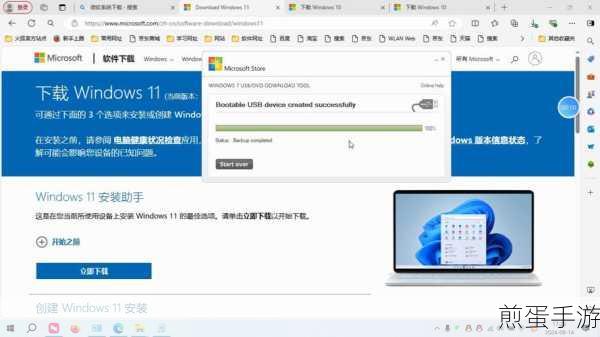
准备工作
在开始之前,我们需要做一些准备工作,确保你的电脑满足Windows 7的最低系统要求,并且你的U盘至少有8GB的可用空间(虽然有些教程提到4GB也可以,但为了确保顺利,8GB更为稳妥),备份U盘上的重要资料,因为制作过程会清空U盘上的所有数据,下载所需的工具和镜像文件。
下载Windows 7原版镜像文件:前往微软官网或经过验证的平台(如“MSDN我告诉你”)下载Windows 7的ISO镜像文件。
下载U盘启动盘制作工具:你可以选择微软官方的Windows 7 USB/DVD Download Tool,也可以选择第三方工具如“装机精灵”或“老毛桃U盘启动盘制作工具”。
制作U盘启动盘
1、安装并运行制作工具:根据你选择的工具,安装并运行它,如果选择的是微软官方的工具,选择刚刚下载的Windows 7 ISO镜像文件,并插入U盘,选择“USB device”作为存储设备,软件会自动将镜像文件写入U盘,如果选择的是第三方工具,如“装机精灵”或“老毛桃”,则按照工具的提示进行操作,选择U盘和要安装的系统版本,开始制作。
2、等待制作完成:这个过程可能需要一些时间,请耐心等待,制作完成后,记得拔掉U盘。
重装系统
1、设置U盘为第一启动项:将制作好的U盘插入需要重装系统的电脑,重启电脑,并在开机时按下相应的快捷键(通常为F2、F12或Delete键)进入BIOS设置,在BIOS中,将U盘设置为第一启动项,然后保存设置并退出。
2、进入Windows 7安装界面:电脑将自动从U盘启动,进入Windows 7的安装界面,根据提示选择安装语言、时间和货币格式、键盘或输入法,然后点击“下一步”。
3、开始安装:点击“立即安装”,并选择“自定义(高级)”以全新安装Windows 7,选择你要安装Windows的硬盘分区(通常是C盘),并点击“下一步”,系统将自动完成安装过程,这期间电脑会多次重启。
4、安装驱动和软件:安装完成后,进入全新的Windows 7系统,第一时间安装驱动程序,可以使用Driver Booster等工具自动检测和安装,安装常用的软件和游戏,并调整系统更新、杀毒软件等设置。
特别提示
备份重要数据:虽然重装系统不会直接影响非系统盘的数据,但仍建议备份重要数据,以防操作失误导致数据丢失。
选择可靠的镜像文件:在下载镜像文件时,务必确认下载源的安全性和可信度,以免感染病毒或木马。
了解电脑品牌对应的U盘启动快捷键:不同品牌的电脑进入U盘启动模式的方式各有不同,需要了解你的电脑品牌对应的U盘启动快捷键。
最新动态:与小白用U盘装系统Win7相关的手游热点或攻略互动
1、《原神》流畅运行指南:重装完系统后,别忘了为你的《原神》之旅做好准备,调整系统设置,确保游戏能够流畅运行,分享你的游戏心得和攻略,与其他玩家一起探讨如何更好地探索提瓦特大陆。
2、《王者荣耀》电脑版体验:如果你喜欢在电脑上玩手游,那么重装完系统后,不妨试试《王者荣耀》的电脑版,通过模拟器或投屏工具,将手游搬到电脑上,享受更大的屏幕和更流畅的操作体验,分享你的电脑版游戏心得,与其他玩家一起交流。
3、《和平精英》键鼠操作技巧:对于喜欢射击类手游的玩家来说,《和平精英》无疑是一个不错的选择,重装完系统后,你可以尝试在电脑上用键鼠操作《和平精英》,提升游戏体验和竞技水平,分享你的键鼠操作技巧,与其他玩家一起切磋技艺。
小白用U盘装系统Win7最新详细教程指南的特别之处
本教程指南不仅详细讲解了如何用U盘为电脑重装Windows 7系统,还特别注重了小白用户的操作体验,通过简单易懂的步骤和提示,让即使是电脑小白也能轻松上手,本教程还结合了手游玩家的实际需求,提供了与重装系统相关的手游热点和攻略互动,让玩家在重装系统后能够更好地享受手游的乐趣。







